스테이블 디퓨전 AI를 설치하고 싶지만, 시스템 요구사항 때문에 주저하고 계신가요? NVidia GPU에서 Windows와 Linux 환경에서의 설치 과정을 정확히 따라간다면, 쉽게 원하는 결과물을 만들어낼 수 있습니다. 이 가이드는 필요한 하드웨어와 소프트웨어를 간단히 정리해, 효율적인 설치 경험을 제공합니다. 이제 여러분도 전문가처럼 스테이블 디퓨전 AI를 활용할 준비를 해보세요!
매력적인 스테이블 디퓨전 AI 설치 가이드: NVidia GPU에서 Windows와 Linux 방법 안내

Stable Diffusion AI를 실행하기 위해서는 NVIDIA GPU가 필수적입니다.
Windows 환경에서는 NVIDIA 드라이버 버전 450 이상과 CUDA 11.1 이상이 요구됩니다.
Linux 환경에서는 Ubuntu 20.04 또는 22.04 버전이 권장되며, 최신 NVIDIA 드라이버와 CUDA 설치가 필수입니다.
또한, GPU의 VRAM은 최소 4GB 이상이어야 하며, 8GB 이상의 용량을 권장합니다.
Python 3.8 이상이 필요하며, PyTorch와 CUDA의 버전 호환성을 확인하는 것도 중요합니다.
이제 Windows와 Linux 환경에서의 시스템 요구사항을 비교하여 설명하겠습니다.
Windows와 Linux 환경의 요구사항 비교
- Windows: NVIDIA 드라이버, CUDA Toolkit 및 PyTorch를 설치하여 환경을 구성해야 합니다.
- Linux: 패키지 관리자를 통해 NVIDIA 드라이버와 CUDA를 설치하고, Python 및 필요한 라이브러리를 설치해야 합니다.
NVIDIA GPU 드라이버와 CUDA 버전의 중요성은 매우 큽니다. 최신 드라이버로 업데이트하면 성능과 안정성이 향상되므로, 드라이버 업데이트를 주기적으로 확인하는 것이 좋습니다.VRAM과 Python 버전 요구사항
GPU의 VRAM 용량은 모델의 성능에 크게 영향을 미칩니다. VRAM이 부족할 경우 모델이 제대로 작동하지 않을 수 있습니다.
Python의 버전 또한 중요합니다. 3.8 버전 이상을 사용하여야 호환성 문제가 발생하지 않습니다.
아래 표는 요구사항을 요약한 것입니다.항목 최소 사양 권장 사양 GPU NVIDIA GPU NVIDIA GTX 1070 이상 VRAM 4GB 8GB 이상 OS Windows 10/11 또는 Ubuntu 20.04/22.04 Windows 10/11 또는 Ubuntu 22.04 Python 버전 3.8 이상 3.8 이상 이러한 시스템 요구사항을 충족하면, 스테이블 디퓨전 AI를 원활하게 설치하고 사용할 수 있습니다.
매력적인 스테이블 디퓨전 AI 설치 가이드: NVidia GPU에서 Windows와 Linux 방법 안내
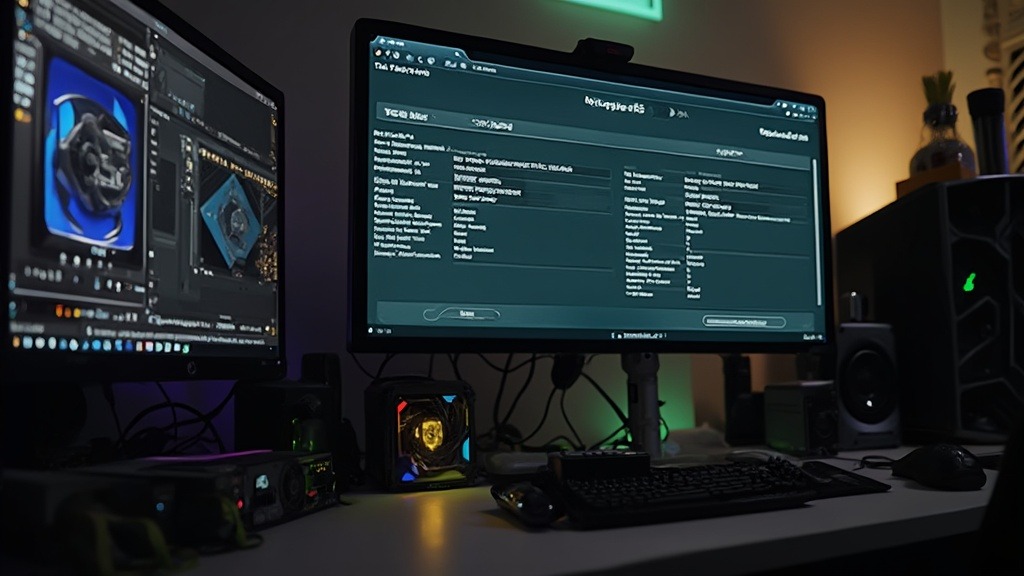
Windows에서 Stable Diffusion AI를 설치하기 위해서는 몇 가지 필수 소프트웨어가 필요합니다. NVIDIA 드라이버, CUDA Toolkit, cuDNN, 그리고 PyTorch가 그것입니다.
CUDA와 cuDNN 호환성 확인
먼저, CUDA와 cuDNN의 버전 호환성을 확인하는 것이 중요합니다. NVIDIA의 공식 웹사이트에서 가장 최신 버전의 드라이버와 CUDA Toolkit을 다운로드해야 하며, cuDNN의 버전도 CUDA에 맞춰야 합니다. 일반적으로, CUDA는 GPU의 성능을 극대화하고, cuDNN은 딥러닝 프레임워크와의 호환성을 제공합니다.
NVIDIA 드라이버 및 CUDA Toolkit 설치
NVIDIA 드라이버와 CUDA Toolkit 설치 과정을 단계별로 안내하겠습니다.
- NVIDIA 웹사이트에서 드라이버를 다운로드하여 설치합니다.
- CUDA Toolkit을 다운로드한 후, 설치 프로그램을 실행합니다. 설치 중에는 기본 설정을 유지하는 것이 좋습니다.
- CUDA 설치가 완료되면, 환경 변수를 설정하여 CUDA의 bin 디렉토리를 PATH에 추가해야 합니다.
- 설치가 완료되면, 커맨드 프롬프트를 열고
nvcc --version명령어를 입력하여 CUDA가 제대로 설치되었는지 확인합니다.
Python 가상 환경 및 라이브러리 설치
Python 가상 환경을 설정하고, 필요한 라이브러리를 pip로 설치하는 과정입니다.
- Python이 설치되어 있다면, 커맨드 프롬프트에서 다음 명령어를 입력하여 가상 환경을 생성합니다.
python -m venv myenv - 가상 환경을 활성화합니다.
myenv\Scripts\activate - PyTorch 및 기타 필수 패키지를 설치합니다. PyTorch 설치는 아래 명령어를 통해 진행할 수 있습니다.
pip install torch torchvision torchaudio --extra-index-url https://download.pytorch.org/whl/cu113Stable Diffusion 소스 다운로드 및 실행
Stable Diffusion 소스를 다운로드하고 실행하는 방법은 쉽게 따라할 수 있습니다.
- GitHub에서 Stable Diffusion 소스를 다운로드합니다.
git clone https://github.com/CompVis/stable-diffusion - 다운로드한 디렉토리로 이동합니다.
cd stable-diffusion - 모델을 실행하기 위한 스크립트를 실행합니다.
python scripts/txt2img.py --prompt "A cat" --plms이와 같은 단계로 Stable Diffusion AI를 설치하고 실행할 수 있습니다. 설치 과정에서 발생할 수 있는 문제를 해결하기 위해, 각 소프트웨어의 공식 문서나 커뮤니티 포럼을 참고하는 것도 좋은 방법입니다.
매력적인 스테이블 디퓨전 AI 설치 가이드: NVidia GPU에서 Windows와 Linux 방법 안내
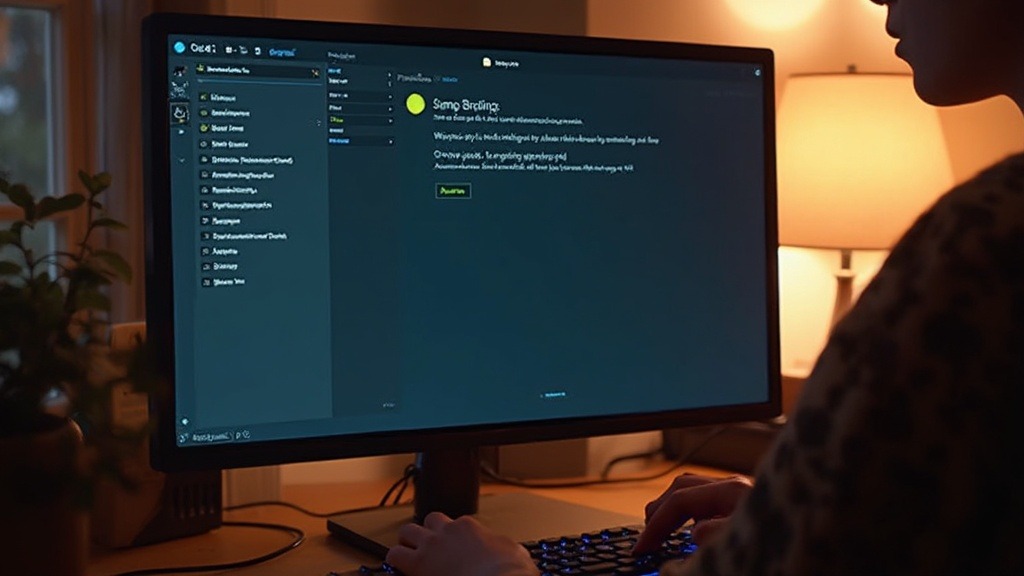
Linux 환경에서 Stable Diffusion AI를 설치하려면 몇 가지 단계를 따라야 합니다. 설치는 주로 Ubuntu 20.04 또는 22.04 버전에서 진행되며, 최신 NVIDIA 드라이버와 CUDA가 필수입니다.
NVIDIA 드라이버 및 CUDA 설치
- NVIDIA 웹사이트에서 가장 최신의 GPU 드라이버를 다운로드하여 설치합니다.
- CUDA Toolkit을 NVIDIA의 공식 웹사이트에서 다운로드합니다. 설치 중에는 기본 설정을 유지하는 것이 좋습니다.
- 설치가 완료되면, CUDA의 bin 디렉토리를 시스템의 PATH 환경 변수에 추가해야 합니다. 이는 다음 명령어로 수행할 수 있습니다.
echo 'export PATH=/usr/local/cuda/bin:$PATH' >> ~/.bashrc source ~/.bashrcPython 및 필수 라이브러리 설치
패키지 관리자를 사용하여 Python과 필수 라이브러리를 설치합니다.
- 터미널을 열고, 다음 명령어로 Python과 pip를 설치합니다.
sudo apt update sudo apt install python3 python3-pip - 필요한 라이브러리인 Git과 기타 종속성도 설치합니다.
sudo apt install git가상 환경 설정 및 PyTorch 설치
Python 가상 환경을 설정하고 필요한 패키지를 설치하는 방법은 다음과 같습니다.
- 가상 환경을 생성합니다.
python3 -m venv myenv - 가상 환경을 활성화합니다.
source myenv/bin/activate - PyTorch 및 Stable Diffusion 관련 패키지를 설치합니다. PyTorch 설치 명령어는 다음과 같습니다.
pip install torch torchvision torchaudio --extra-index-url https://download.pytorch.org/whl/cu113Stable Diffusion 소스 다운로드 및 실행
- GitHub에서 Stable Diffusion 소스를 클론합니다.
git clone https://github.com/CompVis/stable-diffusion - 다운로드한 디렉토리로 이동합니다.
cd stable-diffusion - 모델을 실행하기 위한 스크립트를 실행합니다.
python scripts/txt2img.py --prompt "A cat" --plms일반적인 오류 해결 방법
실행 중 오류가 발생할 수 있으며, 이 문제를 해결하기 위한 몇 가지 방법도 알고 있어야 합니다.
- CUDA 및 PyTorch 버전 불일치: CUDA와 PyTorch의 버전이 호환되지 않으면 오류가 발생할 수 있습니다. 이 경우 두 버전이 호환되는지 확인해야 합니다.
- GPU 메모리 부족: VRAM이 부족할 경우 모델이 실행되지 않을 수 있습니다. 이럴 때는 VRAM이 더 큰 GPU를 사용하는 것이 좋습니다.
이와 같은 단계로 Linux 환경에서 Stable Diffusion AI를 설치하고 실행할 수 있습니다.
매력적인 스테이블 디퓨전 AI 설치 가이드: NVidia GPU에서 Windows와 Linux 방법 안내
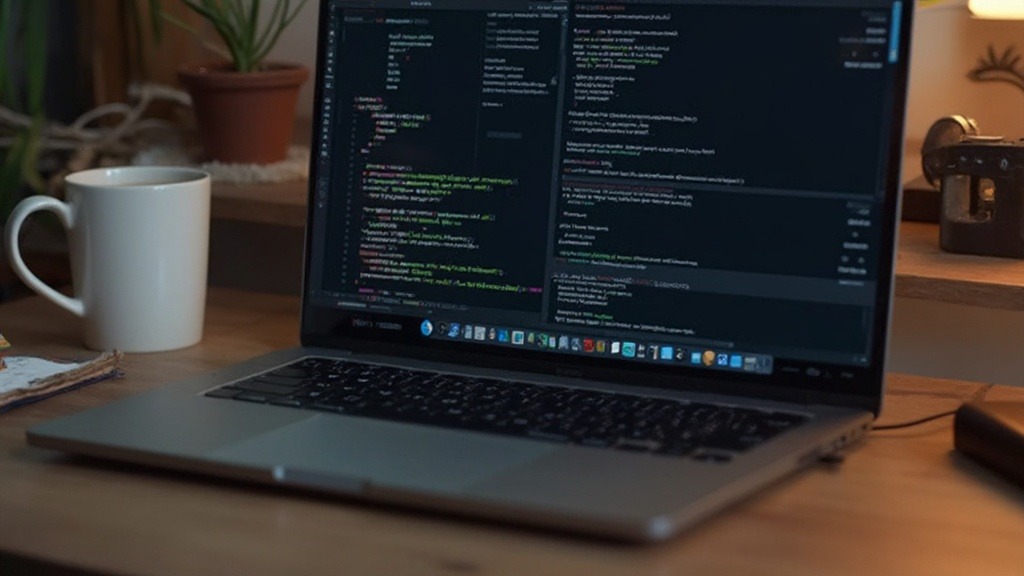
Stable Diffusion AI를 설치한 후, 실행하기 위해서는 명령어를 입력해야 합니다. 주로 Python 환경에서 실행되며, 필요한 스크립트와 인자를 설정할 수 있습니다.
기본 실행 명령어
Stable Diffusion을 실행하기 위한 기본 명령어는 다음과 같습니다:
python scripts/txt2img.py --prompt "A cat" --plms
위 명령어에서 --prompt는 생성할 이미지의 주제를 설정하는 부분이며, 원하는 내용을 적어주면 됩니다.
주요 커맨드라인 옵션
실행 시 사용할 수 있는 주요 커맨드라인 옵션은 다음과 같습니다:
--prompt: 생성할 이미지의 내용을 지정합니다.--plms: 샘플링 방법을 설정하는 옵션입니다.--num_inference_steps: 추론 단계 수를 설정하여 이미지 생성 품질을 조정합니다.--guidance_scale: 텍스트의 정확성을 조정하는데 사용되며, 값이 높을수록 텍스트에 충실한 이미지를 생성합니다.
이러한 옵션들을 조합하면 원하는 이미지 생성 결과를 얻을 수 있습니다.실행 중 오류 해결 방법
실행 중 오류가 발생할 경우, 일반적으로 다음과 같은 해결 방법을 시도할 수 있습니다:
- 환경 설정 확인: CUDA와 PyTorch의 버전이 호환되는지 확인합니다.
- 메모리 부족 문제: VRAM이 부족할 경우, 입력하는 이미지의 크기를 줄이거나 GPU의 메모리를 최적화해야 합니다.
- 스크립트 오류: 스크립트 내부의 코드 수정이 필요할 수 있으며, 오류 메시지를 확인하여 수정합니다.
자동 실행을 위한 스크립트 배치
자동 실행을 원하는 경우, 다음과 같은 방법으로 스크립트를 배치할 수 있습니다:
- 스크립트 파일 생성:
run_stable_diffusion.sh또는run_stable_diffusion.bat파일을 생성합니다. - 명령어 추가: 파일에 기본 실행 명령어를 추가합니다.
- 실행 권한 부여 (Linux): 실행 파일에 권한을 부여합니다.
chmod +x run_stable_diffusion.sh위와 같은 과정을 통해 Stable Diffusion AI를 손쉽게 실행할 수 있으며, 필요에 따라 커스터마이징할 수 있습니다.
스테이블 디퓨전 AI 설치 시 발생할 수 있는 오류 및 해결 방법

스테이블 디퓨전 AI를 설치하고 실행하는 과정에서 여러 가지 오류가 발생할 수 있습니다. 이러한 문제를 해결하기 위해, 발생할 수 있는 오류의 원인과 해결 방법을 차례로 설명하겠습니다.
CUDA 및 PyTorch 버전 불일치
CUDA와 PyTorch의 버전이 호환되지 않을 경우, 실행 오류가 발생할 수 있습니다. 이 문제를 해결하기 위해서는 다음과 같은 단계를 따라야 합니다:
- 현재 설치된 CUDA와 PyTorch의 버전을 확인합니다.
- 호환되는 버전을 NVIDIA 공식 사이트와 PyTorch의 설정 페이지에서 찾아 다운로드합니다.
- CUDA 또는 PyTorch를 재설치하여 버전 불일치를 해결합니다.
GPU 메모리 부족
GPU의 VRAM이 부족할 경우, 모델이 실행되지 않거나 오류 메시지가 나타날 수 있습니다. 이를 해결하기 위한 최적화 방법은 다음과 같습니다:
- 사용하려는 이미지 해상도를 줄이는 것이 좋습니다.
- 메모리 사용량이 높은 다른 애플리케이션을 종료하여 GPU 메모리를 확보합니다.
- VRAM이 더 많은 GPU로 업그레이드하는 것도 고려할 수 있습니다.
환경 변수 설정 오류
환경 변수 설정이 올바르지 않으면 실행 오류가 발생할 수 있습니다. 이를 수정하기 위해서는 다음과 같은 방법을 사용합니다:
- 시스템 환경 변수 설정에서 CUDA의 bin 경로가 포함되어 있는지 확인합니다.
- PATH 변수에 CUDA bin 경로가 추가되어 있지 않다면, 수동으로 추가합니다.
- 변경 사항을 적용하기 위해 시스템을 재시작합니다.
아래 표는 일반적인 오류 메시지와 그 원인, 해결 방법을 요약한 것입니다.오류 메시지 원인 해결 방법 CUDA 버전 불일치 CUDA와 PyTorch 버전이 호환되지 않음 호환되는 버전으로 재설치 GPU 메모리 부족 VRAM이 부족하여 실행 불가 해상도 줄이기 또는 다른 프로그램 종료 환경 변수 오류 환경 변수 설정이 잘못됨 PATH에 CUDA bin 경로 추가 이러한 방법들을 통해 발생할 수 있는 오류를 쉽게 해결할 수 있습니다.
결론
스테이블 디퓨전 AI를 설치하기 위한 과정은 각 운영체제에 따라 다소 차이가 있지만, 공통적으로 NVIDIA GPU와 적절한 드라이버, CUDA 설정의 중요성이 강조됩니다. Windows와 Linux에서의 설치 방법과 필요한 라이브러리를 단계별로 이해하면 쉽게 설치를 완료할 수 있습니다.
설치 과정에서 발생할 수 있는 오류는 주의 깊은 버전 관리와 환경 변수 설정으로 해결할 수 있으니, 이 글에서 제공한 정보를 통해 문제를 최소화할 수 있습니다. 스테이블 디퓨전 AI 1. install on NVidia GPUs Windows와 Linux 설치 방법을 잘 따라하면, 여러분도 문제없이 AI의 세계에 빠질 수 있을 것입니다.






